구글 스프레드시트 & 엑셀
구글시트 고수 되는 지름길! 꼭 알아야 할 단축키 15가지
AIPRODIGY
2024. 11. 18. 18:21
반응형
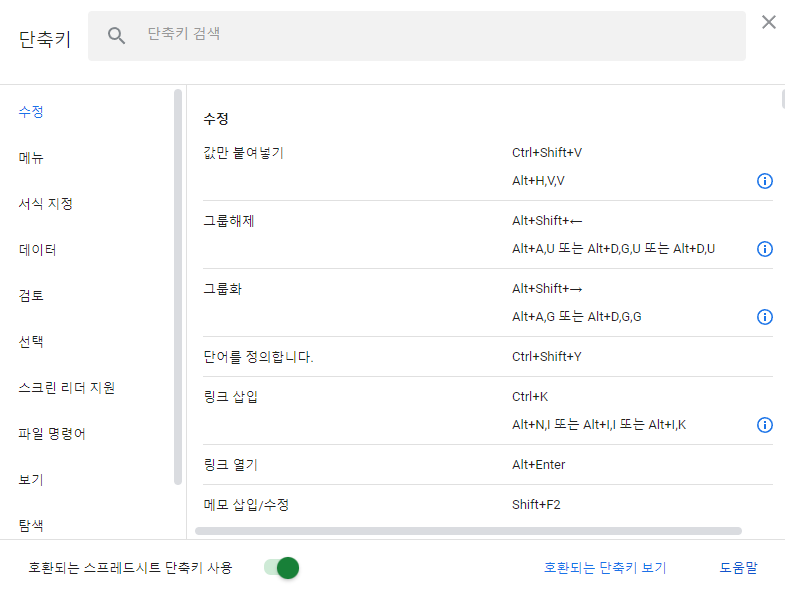
구글시트를 사용할 때, 마우스로 일일이 클릭하며 작업하다 보면 시간이 꽤 걸리곤 합니다. 하지만 단축키만 잘 활용하면 업무 속도가 쑥쑥 올라가죠! 오늘은 구글시트 단축키 중 가장 유용한 15가지를 소개하며, 초보자도 금방 따라 할 수 있도록 쉽게 설명해 드릴게요.
구글시트 단축키 사용이 중요한 이유
단축키는 단순히 시간을 아껴주는 것 이상의 힘을 발휘합니다.
- 생산성 향상: 클릭 없이 작업을 빠르게 처리 가능
- 정확성 증가: 반복작업 시 실수를 줄여줌
- 편의성: 마우스 없이 키보드만으로 작업 가능
구글시트 단축키 TOP 15

1. 셀 이동
- Ctrl + 화살표: 데이터의 마지막 셀로 바로 이동.
예시: 표의 끝에서 끝까지 한 번에 이동할 때 유용합니다.
2. 셀 내용 복사 & 붙여넣기
- Ctrl + C / Ctrl + V: 익숙하지만 필수적인 단축키죠.
꿀팁: Ctrl + Shift + V를 사용하면 서식을 제외하고 붙여넣기!
3. 셀 내용 취소 & 재실행
- Ctrl + Z: 마지막 작업 취소.
- Ctrl + Y: 취소한 작업 다시 실행.
예시: 데이터 수정 시 실수를 되돌리거나 재실행할 때.
4. 새 행 추가
- Ctrl + Alt + =: 현재 위치 아래에 행 삽입.
활용법: 팀원 추가, 데이터 입력 중 행이 부족할 때.
5. 열 숨기기 & 표시
- Ctrl + Alt + 0: 열 숨기기.
- Ctrl + Shift + 0: 숨겨진 열 표시.
활용법: 보기 깔끔하게 정리하고 싶을 때.
6. 전체 선택
- Ctrl + A: 모든 데이터 선택.
예시: 서식 변경, 정렬 등 대량 작업 시 편리.
7. 현재 날짜/시간 입력
- Ctrl + ;: 현재 날짜 입력.
- Ctrl + Shift + ;: 현재 시간 입력.
활용법: 날짜나 시간을 빠르게 기록해야 할 때.
8. 셀 병합
- Alt + Shift + M: 여러 셀을 병합.
활용법: 제목 셀을 합치거나 강조할 때 사용.
9. 조건부 서식 실행
- Ctrl + Shift + L: 필터 적용 및 조건부 서식 실행.
활용법: 데이터를 조건에 따라 정리할 때.
10. 셀 삽입
- Ctrl + Shift + "+": 셀 삽입.
예시: 기존 데이터를 밀어내고 추가할 때 유용.
11. 셀 삭제
- Ctrl + "-": 현재 셀 삭제.
활용법: 불필요한 데이터를 깔끔하게 제거.
12. 차트 삽입
- Alt + I + C: 선택한 데이터를 기반으로 차트 삽입.
활용법: 데이터 시각화 작업 시 활용.
13. 시트 이동
- Alt + Shift + K: 이전 시트로 이동.
- Alt + Shift + J: 다음 시트로 이동.
활용법: 여러 시트를 관리할 때 빠르게 이동 가능.
14. 댓글 삽입
- Ctrl + Alt + M: 셀에 바로 댓글 추가.
활용법: 협업 중 특정 데이터를 설명하거나 피드백할 때.
15. 검색 및 대체
- Ctrl + H: 특정 데이터 검색 및 대체.
활용법: 오타 수정이나 대량 데이터를 변경할 때.
추가 꿀팁: 단축키는 연습이 중요!
단축키는 처음엔 어색할 수 있지만, 꾸준히 연습하면 작업 시간이 절반으로 줄어듭니다. 가장 자주 사용하는 단축키부터 하나씩 익혀보세요.
마무리하며
구글시트 단축키는 업무의 효율성을 극대화해줍니다. 오늘 소개한 단축키를 하나씩 활용해 보면서 구글시트 고수로 거듭나세요!
반응형